
Giáo trình hình thành quy trình phân tích ứng dụng ghost khi sử dụng partition magic p3
lượt xem 3
download
 Download
Vui lòng tải xuống để xem tài liệu đầy đủ
Download
Vui lòng tải xuống để xem tài liệu đầy đủ
PD PD F- XC h a n g e Vi e w F- XC h a n g e Vi e w er er ! O W N y bu to k lic C m C lic k to bu y N .c O W w .d o c u -tr a c k ! w o .d o c u -tr a c k .c Nhiều khi đang chạy 1 software nào đó, nặng máy quá rồi bị crash, lại còn bị cái pop-up "X program ended unexpectedly. Do you want to send an error report to Microsoft?" thì thiệt là muốn đập máy luôn chứ send nổi gì. Vừa bực vừa chậm máy thêm 1 tý. Tắt nó đi.. chí lý... nhưng tắt làm sao!? Đọc rùi biết ^_____^ To turn off the Error Reporting feature in Windows...
Bình luận(0) Đăng nhập để gửi bình luận!
Nội dung Text: Giáo trình hình thành quy trình phân tích ứng dụng ghost khi sử dụng partition magic p3
- h a n g e Vi h a n g e Vi XC XC e e F- F- w w PD PD er er ! ! W W O O N N y y bu bu to to k k lic lic C C w w m m w w w w o o .c .c .d o .d o c u -tr a c k c u -tr a c k Nhiều khi đang chạy 1 software nào đó, nặng máy quá rồi bị crash, lại còn bị cái pop-up "X program ended unexpectedly. Do you want to send an error report to Microsoft?" thì thiệt là muốn đập máy luôn chứ send nổi gì. Vừa bực vừa chậm máy thêm 1 tý. Tắt nó đi.. chí lý... nhưng tắt làm sao!? Đọc rùi biết ^_____^ To turn off the Error Reporting feature in Windows XP/2003 do the following: 1. Go to Control Panel. 2. Click System. 3. Go to the Advanced tab. 4. Click Error Reporting. 5. Click the "Disable Error Reporting" radio box, but select the "But notify me when Critical Errors Occur". Net10_(UDS) Các lỗi chuối bưởi của VS Studio 2003 Anh em ai có thấy VS 2003 chuối bưởi chỗ nào thì pót vào đây nhá! nhớ post cách khắc phục. 1. Chuột dính bẫy: Đang kéo thả ngon lành thì con chuột bị kẹt giống như có 1 cái hàng rào chia làm 2 màn hình theo chiều dọc, và em chuột ko tài nào chui qua bên kia được.
- h a n g e Vi h a n g e Vi XC XC e e F- F- w w PD PD er er ! ! W W O O N N y y bu bu to to k k lic lic C C w w m m w w w w o o .c .c .d o .d o c u -tr a c k c u -tr a c k Cách khắc phục: Kiếm lỗ hở của cái bẫy để em chuột chui ra, và lỗ hở nằm ở nút START, em em bấm vào đó, chọn Program > ... >... chọn đến khi nào cái menu dài ra quá khỏi hàng rào, thì tự khắc em chuột có chỗ chui ra. 2. Bá tước không đầu: Một ngày đẹp trời nào đó, bạn mở project của mình ra, compile và thấy error ì xèo (trong khi đêm hôm qua mới chạy xé gió). View code thử thì thấy tất cả các chữ cái đầu dòng đều bị trim sạch! Cách khắc phục: Thoát chương trình VS, ko save. Khởi động lại máy. Nếu vẫn bị thì chép project qua máy khác để backup rồi cài lại VS, nếu còn bị thì cài lại Win luôn. 3. Quá tải: Trường hợp này chắc ít ai bị, tớ chỉ nói ra để anh em đề phòng. Chả là khi nhét quá nhiều Control vào trong 1 trang ASPX hoặc User Control thì khi view code nó sẽ bị điên, gen code tùm lum, khi compile thấy lỗi mà ko biết sửa ra sao. Nhiều đến mức nào thì ko thấy MS nhắc đến, nhưng trường hợp tớ gặp là: trang web đó có 21 cái panel, mỗi cái panel chứa khoảng 30 control Cách khắc phục: Đừng có chơi dại mà nhét quá nhiều control vaò 1 trang Khi bị trường hợp như thế thì đừng có save. Muốn edit những trang như thế thì nên mở source = các chương trình edit khác (như edit plus ....) rồi save lại. Dùng VS để compile thôi. Auction (UDS) 4. Khi kéo Tab vào Form thỉnh thỏang chuột bị nhốt trong tab không chỵa ra ngoài được Cách fix: Bấm ESC 5. VS 2003 khi viết code có Unicode (Ví dụ như dùng chuổi tiếng việt) sẽ xuất hiện msgBox cảnh báo mất Data, phải vào Save As/ chọn save/ Unicode Cách fix: Download tool nhỏ xíu của tui về chạy http://www.freewebtown.com/vunm/VSNU.exe vnpro (UDS)
- h a n g e Vi h a n g e Vi XC XC e e F- F- w w PD PD er er ! ! W W O O N N y y bu bu to to k k lic lic C C w w m m w w w w o o .c .c .d o .d o c u -tr a c k c u -tr a c k 12 lỗi Windows thông dụng Cho dù có muốn hay không muốn thì các lỗi máy tính vẫn xuất hiện và cản trở công việc của bạn. Một số lỗi không nghiêm trọng và không ảnh hưởng nhiều tới quá trình sử dụng; nhưng cũng có rất nhiều lỗi "khó chịu" và trong nhiều trường hợp chúng làm hệ điều hành bị trục trặc, không thể sử dụng được nữa. Nắm được các lỗi này và biết cách khắc phục chúng là các kiến thức và người dùng máy tính nên có. 1. "Lỗi không xác định" Đây là loại thông báo về các lỗi kỹ thuật và thường kèm sau đó là các hướng dẫn khá hữu ích để bạn có thể sửa chữa chúng. Lỗi này không đòi hỏi bạn phải tiến hành các tác vụ chuẩn đoán mà lỗi đơn thuần chỉ là một dạng đánh giá tình trạng máy tính ở thời điểm đó. Lỗi không xác định phát sinh từ những vấn đề phổ biến, trong đó có cả việc nâng cấp DirectX thất bại cho Microsoft Producer và một lỗi phổ biến trong SQL Server 7.0 của Microsoft. Giải pháp tốt nhất để xử lý lỗi này là đóng tất cả những ứng dụng đang mở và khởi động lại máy. Nếu lỗi vẫn tiếp tục xảy ra, tải và cài đặt bản nâng cấp mới nhất cho chương trình liên quan. Bạn cũng nên chạy một ứng dụng diệt phân mềm gián điệp (spyware), chẳng hạn như Ad-ware... 2. "The system is either busy or has become unstable. You can wait and see if it becomes available again, or you can restart your computer. Press any key to return to windows and wait. Press CTRL + ALT + DEL again to restart your computer. You will lose unsaved information in any programs that are running. Press any key to continue." - "Hệ thống đang bận hoặc không ổn định. Bạn có thể chờ đợi hoặc khởi động lại máy tính. Nhấn bất cứ phím nào để quay trở lại môi trường Windows và chờ trong giây lát. Nhấn CTRL + ALT + DEL một lần nữa để khởi động máy tính. Bạn sẽ mất những thông tin chưa lưu lại trong bất cứ chương trình nào đang chạy. Nhấn bất cứ phím nào để tiếp tục." Đôi khi Windows bị "đơ" và không phải ứng với bất cứ tác vụ nào mà bạn thực hiện. Trong những trường hợp đó, việc nhấn tổ hợp phím CTRL-ALT-DELETE có thể làm hiển thị thông báo trên trên nền màn hình xanh (còn được ví là "Màn hình của sự chết chóc" - Blue Screen Death"). Những thông báo này không giúp ích gì nhiều trong việc sửa chữa lỗi, và cũng không đưa ra lý do tại sao mà hệ thống lại trở nên như vậy. Cách giải quyết tốt nhất là bạn nhấn tổ hợp phím CTRL-ALT- DELETE để khởi động lại. Thông điệp lỗi này thường phát sinh từ những sai sót trong quá trình truy cập bộ nhớ. Bạn hãy ghi nhớ những hoàn cảnh nào làm phát sinh lỗi này; những thông tin
- h a n g e Vi h a n g e Vi XC XC e e F- F- w w PD PD er er ! ! W W O O N N y y bu bu to to k k lic lic C C w w m m w w w w o o .c .c .d o .d o c u -tr a c k c u -tr a c k về kết quả sẽ có thể giúp bạn xác định nguyên nhân. Bạn cũng có thể giải quyết tình trạng này bằng cách cài đặt lại những ứng dụng có vấn đề; tải bản nâng cấp liên quan; tháo gỡ những chương trình không cần thiết; vô hiệu hoá screen saver, và nâng cấp driver. Nếu sự cố vẫn cứ tiếp diễn, bạn nên nghĩ tới giải pháp cài đặt lại hệ điều hành Windows và tiến hành sao lưu dữ liệu để chuẩn bị. 3. "This programs has performed an illegal operation and will be shutdown. If the problem persists, contact the program vendor". Lỗi "illegal operation" (sử dụng bất hợp pháp) không liên quan tới việc bạn truy nhập Internet, tải file, hoặc cách thức sử dụng PC, mà thực tế đó chỉ là cách phản ánh những hành vi chương trình không hợp lệ, thường là những cố gắng thực thi một dòng mã không hợp lệ, hoặc truy nhập và một phần bộ nhớ đã bị hạn chế. Bạn cũng đừng cố gắng tìm kiếm thông tin từ bảng thông báo này, nó chỉ gồm những "module" khó hiểu và hoàn toàn không dành cho những người không là chuyên viên lập trình. Giải quyết vấn đề này bằng cách đóng tất cả những ứng dụng đang mở và khởi động lại máy tính. Nếu bạn tiếp tục nhìn thấy thông báo lỗi tương tự, hãy sử dụng trình "clean boot troubleshooting" để xác định chương trình gây lỗi và tháo cài đặt chúng. Để thực hiện quá trình "khởi động sạch", từ Start, chọn Run, rồi gõ dòng lệnh "msconfig", nhấn OK. Từ trình System Configuration Utility, chọn Selective Startup và bỏ lựa chọn tất cả những hộp đánh dâu trong danh sách thả xuống. Nhấn OK và khởi động lại máy. Bạn lặp lại quá trình này, mỗi lần chọn một ô đánh dấu khác nhau dưới phần Selective Start-up cho tới khi xác định được hộp "checkbox" nào gây ra lỗi. Bước tiếp theo là chọn một thẻ (tab) trong "System Configuration Utility" liên quan tới hộp "checkbox" có vấn đề, và bỏ lựa chọn tất cả (ngoại trừ dòng lệnh trong tab). Khởi động lại máy tính, và nếu trong quá trình khởi động không có vấn đề gì phát sinh, bạn hãy quay trở lại phần "System Configuration Utility" để chọn một dòng lệnh khác. Lặp lại quá trình này cho tới khi bạn cô lập được dòng lệnh gây ra sự cố; bạn cũng cần liên lạc với các nhà phát triển phần mềm liên quan hoặc nhà sản xuất phần cứng để tìm sự hỗ trợ cụ thể. 4. Lỗi "Runtime error " Lỗi Runtime để mô tả một chương trình không được nhận dạng có những dòng lệnh bị phá huỷ hoặc bị trục trặc. Thông báo cũng này cũng có thể kèm theo một dòng lệnh lỗi, chẳng hạn như "424" hoặc "216", hay đôi khi là những thông tin "mù mờ" về một đối tượng cần thiết nào đó (required object). Những thông báo kiểu này thường không cung cấp thông tin hữu ích nào về nguyên nhân xảy ra sự cố cũng như cách thức giải quyết. Liệu lỗi có phải do virus, không đủ bộ nhớ, hoặc chương trình không thương thích ? Chẳng ai biết rõ được điều này! Khi lỗi runtime xảy ra, bạn không khởi động lại máy tính vì nếu làm như thế, có thể
- h a n g e Vi h a n g e Vi XC XC e e F- F- w w PD PD er er ! ! W W O O N N y y bu bu to to k k lic lic C C w w m m w w w w o o .c .c .d o .d o c u -tr a c k c u -tr a c k virus lại gây ra hiện tượng lỗi tương tự, hoặc vô tình kích hoạt đoạn mã nguy hiểm của virus. Thay vào đó, bạn cần quét virus ngay lập tức, tiếp theo hãy liên lạc với nhà phát triển phần mềm đã gây ra lỗi runtime và hỏi họ cách khắc phục. Bạn cũng có thể giải quyết vấn đề bằng cách tải bản nâng cấp hoặc cấu hình lại phần mềm. 5. Lỗi "STOP: 0x########" Trong khi lỗi runtime liên quan tới một chương trình cụ thể, thì lỗi STOP thường chỉ ra vấn đề liên quan tới một thiết bị cụ thể - nhưng thật không may hiếm khi thông báo lỗi chỉ ra thiết bị cụ thể nào. Thay vào đó, thông báo chỉ hiển thị dòng mã hex khó hiểu, chẳng hạn như 0x0000001E, trong các dòng mô tả. Thay vì suy đoán, bạn nên thực hiện một số tác vụ giải quyết cơ bản sau. Đầu tiên là quét virus. Tiếp tới, cài đặt lại những phần cứng đã được cài đặt vào thời điểm trước đó ít lâu; và cần xác định chắc chắn là những thiết bị đã được kết nối đúng. Trong trường hợp này, việc nâng cấp driver cho tất cả những phần cứng hiện có hoặc nâng cấp BIOS cũng là một ý kiến hay. Hãy liên lạc với nhà sản xuất máy tính để nhờ giúp đỡ. 6. Lỗi "A fatal exception error has occurred at
- h a n g e Vi h a n g e Vi XC XC e e F- F- w w PD PD er er ! ! W W O O N N y y bu bu to to k k lic lic C C w w m m w w w w o o .c .c .d o .d o c u -tr a c k c u -tr a c k 8. Lỗi "Runll: error loading. The specified modle could not be found". Thông báo lỗi "Runll" xuất hiện khi Windows không thể xác định được vị trí một file mà nó cần tải. Lỗi có thể liên quan tới những phần mềm chưa được tháo gỡ hết, hoặc lỗi driver, virus, hay phần mềm gián điệp. Giải pháp mà bạn cần thực hiện là chạy ứng dụng diệt spyware (như Ad-ware hoặc Spybot Search & Destroy) và sau đó là quét virus toàn hệ thống. Nếu lỗi liên quan tới một phần mềm mới cài đặt thì hãy gỡ bỏ phần mềm đó ra. Cuối cùng, bạn cần khởi động máy tính ở chế độ sạch để có thể xác định được những dòng lệnh gây ra lỗi. 9. Lỗi "Cannot find the file (or one of its components). Make sure the path and filename are correct and that all required libraries are available". Cũng giống một cơn đau đầu, thông điệp lỗi này có thể là triệu chứng của một sự kiện nhỏ nào đó, chẳng hạn như xoá nhầm file; hoặc là một sự kiện lớn nào đó, chẳng hạn như virus đã lây lan khắp hệ thống. Điều bạn cần làm là quét virus và cài đặt lại chương trình có liên quan tới tệp tin (file) bị thất lạc. Nếu lỗi vẫn xảy ra, sử dụng My Computer hoặc Windows Explorer để xác định chính xác tên và vị trí của file. Lỗi này chỉ có thể xảy ra khi bạn nhấn đúp vào shortcut trên Desktop. Nếu đúng là trường hợp đó, thì chỉ việc nhấn chuột vào shortcut, chọn Properties, rồi gõ chính xác tên và đường dẫn vào trường Target. 10. "An error has occurred in the script on this page. Line Char: Error: Code: Location: Do you want to continue running scripts on this page?" Thông điệp lỗi rắc rối này ngụ ý rằng trình duyệt Internet Explorer (IE) đang gặp vấn để khó khăn trong việc giải mã một tập lệnh gắn kèm trong trang Web mà bạn đang truy cập. Đây là thông điệp lỗi cố làm cho tình huống trở nên căng thẳng hơn là bản thân chúng là như vậy. Bạn có thể tắt thông báo lỗi này đi; và nếu vẫn tiếp tục nhận được chúng, hãy cố quét virus, khởi động lại máy tính, và nâng cấp lên phiên bản IE mới nhất. Bạn cũng có thể mở phần menu Tools của trình duyệt và chọn Internet Options để xoá thư mục Temporary Internet Files (nhấn vào nút Delete Files trên thẻ General) và cấu hình phần Security và mức mặc định (default level). Cuối cùng có thể lỗi này đơn giản là do mã nguồn trang Web có vấn đề, và trong trường hợp đó, bạn chỉ có thể thông báo cho người quản trị trang web đó để sửa lỗi. 11. "Windows Update has encountered an error and cannot display the requested page". Một lỗ thông dụng liên quan tới việc cài đặt những bản nâng cấp mới nhất dành cho
- h a n g e Vi h a n g e Vi XC XC e e F- F- w w PD PD er er ! ! W W O O N N y y bu bu to to k k lic lic C C w w m m w w w w o o .c .c .d o .d o c u -tr a c k c u -tr a c k Windows. Lỗi này ngăn không cho bạn truy cập vào trang Web nâng cấp Windows Update (windowsupdate.microsoft.com). Vậy làm thế nào để sửa lỗi này? Trong hầu hết trường hợp, bạn có thể sửa lỗi bằng cách cài phiên bản IE mới nhất. Ngoài ra, người dùng Windows XP và Windows 2000 cần cài đặt các bản service pack mới nhất cho hệ điều hành. Trong Windows XP, bạn cần kích hoạt chế độ tự động nâng cấp Automated Updates (mở Control Pannel, chọn Performance And Mantenance, System, chọn thẻ Automatic Updates; rồi lựa chọn phần Automatic). 12. "Windows encountered an error accessing the system Registry. Windows will restart and repair the system Registry for you". Registry là cơ sở dữ liệu lưu trữ cấu hình hệ thống và các tham chiếu người dùng, chúng rất nhạy cảm và với bất cứ thao tác nguy hiểm nào cũng khiến cho Windows bị "đổ vỡ". Chúng ta có thể dùng giải pháp khắc phục sau... Tạo một không gian trống trên ổ cài đặt Windows (tối thiểu là 10%). Xoá những file cũ không còn dùng tới. Tiếp theo người dùng Windows Me và Windows XP cần khôi phục máy tính và trạng thái ban đầu khi chưa xảy ra sự cố. Mở thanh menu Start à (All) Programs à Accessories à System Tools à System Restore. Khi mở tiện ích System Restore, bạn chọn Restore My Computer To An Early Times, nhấn vào Next, và chọn một thời điểm cần khôi phục (ngày trước khi xảy ra thông báo lỗi); sau đó tuân theo các hướng dẫn. (Theo Tạp chí Infoworld) Hệ thống mạng tốt hơn Thực hiện: Đức Quang Những trợ giúp trong bài này nhằm giải quyết những rắc rối từ các điểm chết sóng, những vấn đề về bảo mật và các trục trặc khi truyền dữ liệu. Hệ thống mạng được coi là chuẩn khi chúng hoạt động liên tục nhưng thực tế thường rất "phũ phàng". Khi máy in mạng của bạn "biến mất", cuộc gọi Skype, hay kết nối đến các mục giải trí trên You-Tube bị "đứt bóng", đây là thời điểm để bạn ra tay cũng như củng cố lại hệ thống mạng. Sau đây là một vài trải nghiệm và "bí kíp" giúp ứng phó với các rắc rối trong hệ thống mạng của mình. CÁC VẤN ĐỀ CƠ BẢN NHẤT Hầu hết các vấn đề chung nhất về mạng trong bài này ít gặp trong các kết nối Internet, các máy in và máy tính.
- h a n g e Vi h a n g e Vi XC XC e e F- F- w w PD PD er er ! ! W W O O N N y y bu bu to to k k lic lic C C w w m m w w w w o o .c .c .d o .d o c u -tr a c k c u -tr a c k Mất kết nối: Thường vấn đề này có thể giải quyết bằng cách khởi động lại modem, router hay máy tính. Nhưng nếu việc này cứ lặp đi lặp lại nhiều lần thì vấn đề có thể nằm ở việc thiết lập router và máy tính của bạn. Thử nới rộng thời gian giải phóng địa chỉ IP (DHCP) của router (đây là thời gian router dành một địa chỉ IP cho một thiết bị trên mạng) lên khoảng một tuần. Bạn có thể thực hiện việc cấu hình này thông qua trình quản lý của router. Nếu đứt kết nối xảy ra với máy tính xách tay (MTXT), kiểm tra nguồn của card mạng. Trong Windows XP, bạn vào Network Adapter trong Device Manager, tìm card mạng, nhấn chuột phải chọn Properties. Dưới thẻ Power Management, bỏ chọn Allow the computer to turn off this device to save power. Pin MTXT có thể mau hết hơn, nhưng bạn sẽ có kết nối ổn định hơn. Hệ thống dịch vụ tên miền (DNS) cũng có thể là nguyên nhân gây mất các kết nối. Máy chủ DNS là máy tính chứa dữ liệu của các nhà cung cấp dịch vụ (ISP), nó có nhiệm vụ chuyển các địa chỉ URL cá nhân, chẳng hạn www.pcworld.com.vn thành một địa chỉ IP tương ứng trên mạng Internet. Nếu bạn nhận được thông báo không thể truy cập trang web hay không thể nhận email, hãy thử dùng máy chủ DNS tại OpenDNS.com thay cho các máy chủ DNS của các ISP mà bạn đang dùng. Đầu tiên, bạn truy cập vào trình quản lý trên router của bạn, sau đó chuyển địa chỉ IP trong DNS th ành 208.67.222.222 và 208.67.222.220. OpenDNS là dịch vụ miễn phí và có chức năng khóa các trang web được cho là giả mạo để lừa đảo (phishing). Không thấy máy in: Nếu bạn quyết định chia sẻ máy in qua cổng USB, bạn nên đảm bảo máy tính nối với máy in không bị tắt. Nếu có thể, lắp máy in vào máy tính để bàn (không dùng MTXT) và bật thường trực (có thể tiết kiệm điện bằng cách tắt màn hình). Trong Windows XP, cũng xác nhận "File and Printer Sharing for Microsoft Networks" được cài đặt trên tất cả các card mạng vì thế việc chuyển giữa mạng có dây và không dây không làm ảnh hưởng đến chức năng chia sẻ. Trong XP, vào Control Panel.Network Connections (cho mỗi card mạng) và nhấn phải chuột lên thiết bị Hình trang 104: Máy chủ in ấn đa chức chọn Properties. Nếu bạn không thấy "File and Printer Sharing for năng của USB RaneBooster G của D -Link Microsoft Networks" xuất hiện trong cửa sổ, chọn Install để thêm hỗ trợ in ấn cũng như quét ảnh qua Wi-Fi vào. hay qua mạng Internet. Tốt hơn hết, cài đặt theo dạng máy chủ in ấn qua mạng để không phải lo lắng về khả năng chia sẻ máy in theo dạng gắn trực tiếp vào máy tính. Một vài router có tích hợp cổng USB dành cho máy chủ in ấn qua mạng để hoạt động độc lập, bạn chỉ cần cắm máy in vào router. Nếu bạn sử dụng thiết bị đa chức năng, hỗ trợ việc in ấn cũng như chức năng quét ảnh, có thể tham khảo USB RangeBooster G Multifunction Printer Server của D-Link (giá khoảng 100USD, find.pcworld.com/56594). Không thấy máy tính: Trong nhiều trường hợp, các vấn đề chia sẻ tập tin qua mạng là do việc đặt tên cho nhóm (Workgroup) và PC. Bạn phải bảo đảm các máy tính trên mạng không trùng tên với nhau và đừng lạm dụng những tên dễ nhớ như "Desktop" hay "Dell"... Tên máy tính không nên có khoảng trắng ở giữa (Windows ME và các phiên bản trước của hệ điều hành Windows không hỗ trợ khoảng trắng) và tên máy tính không nên nhiều hơn 15 ký tự. Mặt khác, bạn cũng phải đảm bảo tất cả các máy tính trên mạng phải có cùng tên của Workgroup. Tên của Workgroup mặc định trong Windows XP Home là "MSHome". Trong các phiên bản trước và trong Windows Vista, nó có tên là "Workgroup". Để thay đổi tên của Workgroup và tên của máy tính trong Windows XP, chọn Start.Control Panel.System và chọn thẻ Computer Name. Sự khác biệt trong Windows Vista: Bạn vẫn chưa giải quyết được những trục trặc chính trong việc chia
- h a n g e Vi h a n g e Vi XC XC e e F- F- w w PD PD er er ! ! W W O O N N y y bu bu to to k k lic lic C C w w m m w w w w o o .c .c .d o .d o c u -tr a c k c u -tr a c k sẻ thông tin? Vậy đã đến lúc bạn nên nghĩ đến việc nâng cấp lên Windows Vista. Trong HĐH mới này, mục "Networking and Sharing Center" cho phép truy cập đến các tính năng chia sẻ và cấu hình dễ dàng. Chức năng Link Layer Topology Discovery của Vista sẽ tự động kiểm tra phần cứng mạng và cho phép bạn thấy vị trí của chúng trong Network Map. Chặn truy cập trái phép thông qua tường lửa: hệ thống tường lửa của Vista đủ thông minh để quản lý việc chia sẻ trong mạng. Nhưng nếu nguyên nhân của vấn đề là do tường lửa của Vista, bạn thử sử dụng công cụ của hãng thứ ba. Tính năng Trusted Zone của ZoneAlarm cho phép các máy tính trong cùng Workgroup có thể giao tiếp được với nhau. Việc sắp xếp lộn xộn giữa chia sẻ tập tin và máy in trong Vista có thể được giải quyết bằng cách sử dụng một chương trình bổ sung tên là Network Magic (giá 30/40/50USD cho số PC tương ứng là 3/58). Giống Windows Vista, Network Magic (một trong 100 sản phẩm tốt nhất của năm 2006, xem tại find.pcworld.com/56595), đưa tất cả các phần chia sẻ và chức năng mạng vào cùng một nơi, làm đơn giản hóa việc chia sẻ thư mục và máy in. Một chế độ đặc biệt cho phép bảo vệ các thư mục khi MTXT của bạn kết nối vào mạng Wi-Fi công cộng vốn là nơi cần quan tâm về bảo mật. Phiên bản miễn phí của Network Magic cho phép sửa chữa các kết nối mạng và bảo mật không dây nhưng phiên bản có trả tiền hỗ trợ tốt cho việc chia sẻ máy in và tập tin. TĂNG CƯỜNG BẢO MẬT Cách duy nhất để đảm bảo sự an toàn cho mạng của bạn là ngăn chặn nó với thế giới bên ngoài – không Web, không e-mail, không tiện ích. Nhưng bạn cũng không cần phải dùng đến chiến thuật của cơ quan bảo mật NSA (National Security Agency) để bảo vệ dữ liệu của mình. Đặt mọi thứ sau tường lửa: Cách để bảo mật mạng gia đình bắt đầu với hệ thống tường lửa phần cứng. Hầu hết các router đều hỗ trợ, nhưng trong các router rẻ tiền, tường lửa thường dựa trên cơ chế NAT (Network Address Translation) hơn là dùng công nghệ SPI (Statefull Packet Inspection) – cao cấp hơn với thiết kế bảo đảm máy tính của bạn chỉ nhận dữ liệu mà nó yêu cầu. Tuy nhiên, để chắc chắn hơn, bạn phải thay đổi mật khẩu mặc định của router khi cài đặt và thay đổi định kỳ về sau. Thực hiện vòng bảo vệ thứ hai cho mỗi máy tính bằng cách bật chế độ tự động cập nhật của Windows, và cài đặt trình chống virus, chống Spyware, tường lửa cá nhân. Bạn có thể mua bộ công cụ bảo mật (Symantec và McAfee có giá từ 70USD trở lên) hay sử dụng những công cụ độc lập như Web-root SpySweeper (30USD), chống virus BitDefender (30USD) và phần mềm tường lửa ZoneAlarm của Check Point (nếu sử dụng những chức năng cơ bản thì ZoneAlarm miễn phí). Dù dùng công nghệ bảo mật nào, đừng tin tưởng vào hệ thống tường lửa của Windows XP vì nó chỉ có thể lọc dữ liệu đi vào. ZoneAlarm và các phần mềm tường lửa khác có thể lọc dữ liệu 2 Nhìn từ Vista: Network và Sharing Center xem trực quan các kết nối chiều, bảo vệ cả thông tin đi vào và đi ra. Hệ và cấu hình đơn giản. thống tường lửa của Windows Vista cũng bảo vệ cả 2 chiều nhưng bạn phải thiết lập thủ công để lọc thông tin đi ra. Vào Command Promt của Vista, gõ wf.msc để vào màn hình cấu hình (xem thao tác thực hiện, tìm ở find.pcworld.com/56596). Vista cũng có Windows Defender để chống Spyware, nhưng không có phần mềm chống virus.
- h a n g e Vi h a n g e Vi XC XC e e F- F- w w PD PD er er ! ! W W O O N N y y bu bu to to k k lic lic C C w w m m w w w w o o .c .c .d o .d o c u -tr a c k c u -tr a c k Đơn giản hóa việc sử dụng bằng cách dùng cùng một công cụ cho tất cả các PC của bạn. Sau đó cài đặt chúng khi đăng nhập vào bằng quyền quản trị hay làm việc bằng quyền cấp cao cho các phần mềm khác nhau (cả trong Windows Vista). Giữ mật khẩu của bạn thật bí mật: Nhớ rằng, độ an toàn cho mạng của bạn chỉ bằng với liên kết yếu nhất của nó. Sóng vô tuyến bao phủ: Tường lửa và bộ công cụ bảo mật không có hiệu quả trong việc bảo vệ các gói tin bị "đánh cắp" khi đang truyền trên sóng Wi-Fi ở tần số cho trước. Sử dụng chuẩn mã hóa mạnh nhất mà thiết bị Wi-Fi hỗ trợ: Theo thứ tự từ mạnh nhất đến yếu nhất là WPA2, WPA và WEP. Những kẻ xâm nhập dựa vào phần mềm có sẵn có thể giải mã thông tin mã hóa WEP chỉ trong vài phút nên bảo vệ bằng phương pháp này không có tác dụng lắm trừ phi bạn muốn ngăn chặn "xài ké” băng thông không dây của mình. Trong trường hợp cần thiết bạn nên mua thiết bị mới có hỗ trợ WPA. Để đảm bảo thiết bị cũ và thiết bị mới hỗ trợ bảo mật tối đa, bạn nên chọn router hỗ trợ đồng thời 2 chuẩn WPA và WPA2. Đừng quan tâm tới những điều bạn có thể nghe thấy như sử dụng địa chỉ MAC (Media Acccess Control - chỉ số duy nhất hỗ trợ việc nhận diện thiết bị phần cứng) và tắt SSID (Service Set Identifier – tên của mạng Wi-Fi) là có thể phát trên mạng không dây an toàn. Cả 2 thành phần này đều dễ dàng vượt qua hơn cả WEP mà lại làm cho công việc quản trị "cực khổ" hơn nhiều. Ví dụ, tính năng lọc địa chỉ MAC sẽ yêu cầu bạn nhập địa chỉ MAC của thiết bị vào trình quản lý router để kiểm tra sự hợp lệ cho việc kết nối vào mạng nhưng những kẻ chuyên rình mò mạng của bạn hoàn toàn có thể lấy được địa chỉ MAC hợp lệ để kết nối. Tương tự, các trình dò tìm mạng (sniffer) chuyên dụng có thể dò tìm SSID ngay cả khi đã tắt nó; vì vậy, tắt tính năng phát này chỉ làm khó cho người dùng hợp lệ nối kết tới mạng. Lưu chuyển an toàn: Các điểm truy cập công cộng là nguồn gốc màu mỡ của việc lây nhiễm. Để thực sự bảo mật khi dùng mạng công cộng, bạn nên sử dụng mạng riêng ảo (VPN) để mã hóa thông tin truyền giữa máy tính của bạn và máy chủ trung gian. Các công ty thường xây dựng mạng riêng ảo cho nhân viên của họ; hay bạn có thể đăng ký sử dụng dịch vụ VPN chẳng hạn Witopia Personal VPN (40USD/năm, find.pcworld.com/56597) hay JiWire Hostpot Helper. Tiếp theo, trong thiết lập Wi-Fi, tắt chế độ Adhoc (pc-to-pc) và cấm kết nối tự động đến các mạng lạ. Trong XP, bạn có thể thay đổi cả hai cách thiết lập này bằng cách nhấn chuột vào biểu tượng Wi-Fi trên khay hệ thống (system tray) và chọn Change Advanced Setting. Bên dưới thẻ Wireless Network chọn Advance theo Access Point (Infrastructure) Network. Tiếp theo, bỏ chọn Automatically connect to non-prefered networks. Trong Windows Vista, tắt tính năng Vista Network Discovery (phần này cho phép máy tính khác thấy mạng của bạn) khi bạn có điểm truy cập (hotspot). Vista sẽ tự động tắt nếu bạn chỉ định kết nối như "public" nhưng bạn cũng có thể tắt chế độ này trong View Network Status và Control Panel của Task. TĂNG TỐC ĐỘ TRUYỀN Nếu tốc độ Wi-Fi ở tải xuống mất nhiều thời gian, việc sao lưu qua mạng của bạn có thể đã gặp vấn đề, hãy thử một số kinh nghiệm cho vấn đề này như sau: Dùng kết nối có dây khi có thể: Tốc độ mạng có dây (lý tưởng nhất là Ethernet có dây) thường nhanh, ổn định hơn sóng không dây. Không có lý do gì khiến bạn phải đặt ổ đĩa lưu trữ mạng cách xa router, hãy cắm vào nó cổng ethernet có sẵn trên router. Bạn có thể làm tương tự cho máy in mạng.

CÓ THỂ BẠN MUỐN DOWNLOAD
-

Giáo trình hình thành quy trình phân tích trong thiết kế và cài đặt mạng theo mô hình OSI p1
 10 p |
10 p |  75
|
75
|  6
6
-
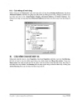
Giáo trình hình thành quy trình điều biến terminal service profile trong cấu hình account p10
 10 p |
10 p |  76
|
76
|  5
5
-

Giáo trình hình thành quy trình cấu tạo ratersize tạo ra các hiệu ứng về hình ảnh p4
 10 p |
10 p |  64
|
64
|  4
4
-
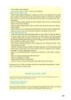
Giáo trình hình thành quy trình điều khiển mô hình dịch vụ của các nhà phân phối internet ISP p3
 10 p |
10 p |  70
|
70
|  4
4
-

Giáo trình hình thành quy trình điều khiển mô hình dịch vụ của các nhà phân phối internet ISP p2
 10 p |
10 p |  69
|
69
|  4
4
-

Giáo trình hình thành quy trình cấu tạo ratersize tạo ra các hiệu ứng về hình ảnh p1
 10 p |
10 p |  73
|
73
|  4
4
-

Giáo trình hình thành quy trình điều biến terminal service profile trong cấu hình account p9
 10 p |
10 p |  61
|
61
|  4
4
-

Giáo trình hình thành quy trình điều biến terminal service profile trong cấu hình account p8
 10 p |
10 p |  73
|
73
|  4
4
-
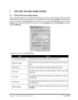
Giáo trình hình thành quy trình điều biến terminal service profile trong cấu hình account p7
 10 p |
10 p |  65
|
65
|  4
4
-

Giáo trình hình thành quy trình cấu tạo ratersize tạo ra các hiệu ứng về hình ảnh p3
 10 p |
10 p |  78
|
78
|  4
4
-

Giáo trình hình thành quy trình điều biến terminal service profile trong cấu hình account p3
 10 p |
10 p |  66
|
66
|  4
4
-

Giáo trình hình thành quy trình cấu tạo ratersize tạo ra các hiệu ứng về hình ảnh p2
 10 p |
10 p |  67
|
67
|  3
3
-

Giáo trình hình thành quy trình điều khiển mô hình dịch vụ của các nhà phân phối internet ISP p5
 10 p |
10 p |  76
|
76
|  3
3
-

Giáo trình hình thành quy trình điều khiển mô hình dịch vụ của các nhà phân phối internet ISP p4
 10 p |
10 p |  82
|
82
|  3
3
-

Giáo trình hình thành quy trình điều khiển mô hình dịch vụ của các nhà phân phối internet ISP p1
 10 p |
10 p |  67
|
67
|  3
3
-

Giáo trình hình thành quy trình điều biến terminal service profile trong cấu hình account p5
 10 p |
10 p |  72
|
72
|  3
3
-

Giáo trình hình thành quy trình điều biến terminal service profile trong cấu hình account p4
 10 p |
10 p |  70
|
70
|  3
3
-

Giáo trình hình thành quy trình điều biến terminal service profile trong cấu hình account p1
 10 p |
10 p |  74
|
74
|  3
3
Chịu trách nhiệm nội dung:
Nguyễn Công Hà - Giám đốc Công ty TNHH TÀI LIỆU TRỰC TUYẾN VI NA
LIÊN HỆ
Địa chỉ: P402, 54A Nơ Trang Long, Phường 14, Q.Bình Thạnh, TP.HCM
Hotline: 093 303 0098
Email: support@tailieu.vn








